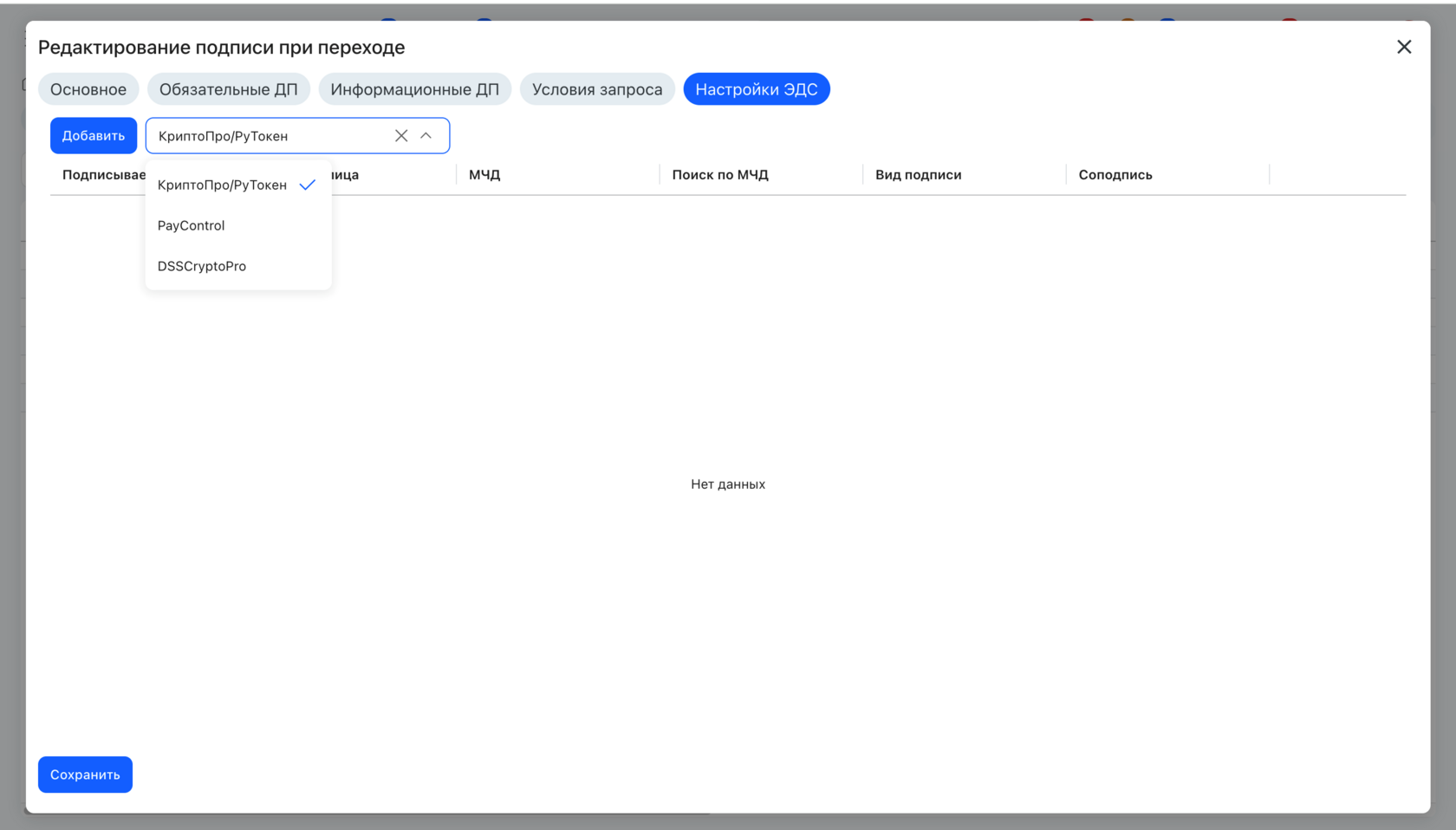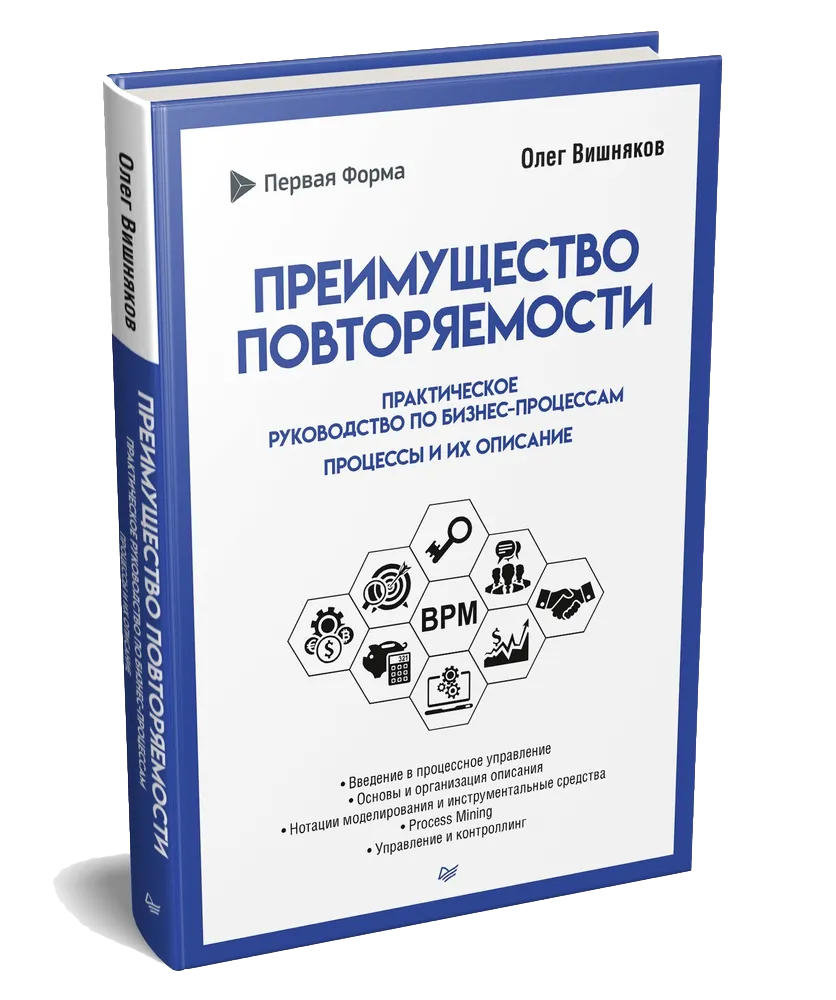Сборка 2.260 Пегас
Сборка 2.261 Лира
Поиск задач по тексту комментариев
Обновлённая логика работы переходов по маршруту
Новые кнопки для кастомизации блока «Избранное»
Проверка прав доступа в диаграмме Ганта
Новая функция редактора смарт и TSQL-выражений — история версий
Новые настройки табличного вида категории
Ограничение на время запроса к базе данных для трёх хранимых процедур
Блок для отображения результатов выполнения смарт-выражений
Новые настройки подписей на переходе
Обновлённая логика работы переходов по маршруту
Новые кнопки для кастомизации блока «Избранное»
Проверка прав доступа в диаграмме Ганта
Новая функция редактора смарт и TSQL-выражений — история версий
Новые настройки табличного вида категории
Ограничение на время запроса к базе данных для трёх хранимых процедур
Блок для отображения результатов выполнения смарт-выражений
Новые настройки подписей на переходе
Сборка 2.260 Пегас
Горячие клавиши в ВКС
Теперь горячие клавиши работают не только при английской, но и при русской раскладке клавиатуры. С их помощью вы можете легче управлять микрофоном и камерой, поднимать руку, открывать чат и многое другое.
Список доступных сочетаний клавиш можно посмотреть в интерфейсе ВКС. Для этого в меню «Больше действий» нажмите на раздел «Настройки» и выберите пункт «Сочетания клавиш».
Новая логика делегирования подписи
Делегировать право подписи документов другому пользователю на период отпуска стало гораздо проще. Для этого нужно выполнить одно из двух условий:
- Для подписи включена настройка «Можно делегировать», а вы являетесь её акцептантом.
- У вас есть право «Добавлять и менять акцептантов» в текущей категории.
Напомним: ранее делегировать подпись можно было, если соблюдались оба условия.
Апдейты для админов
Прямая интеграция со СБИС
Мы реализовали прямую и более удобную интеграцию со СБИС — сервисом для электронного документооборота. Теперь при создании пакета действий вы можете добавить следующие смарт-действия:
- Отправить подписание в СБИС;
- Отправить подписанный отказ от подписи в СБИС;
- Отправить отказ от аннулирования в СБИС;
- Отправить соглашение об аннулировании в СБИС;
- GenerateRejectionSbisSignature — создать файл отказа от подписи;
- GenerateRevocationRejectionSbisSignature — создать файл отказа от аннулирования;
- SbisAttachRejectSignature — отправить подписанный отказ от подписи в СБИС;
- SbisAttachRevocationRequestedSignature — отправить соглашение об аннулировании в СБИС;
- SbisAttachRevocationSignature — отправить соглашение об аннулировании в СБИС;
- SbisAttachSignature — отправить подписание в СБИС;
- SbisGenerateRevocationTitle — создать файл аннулирования подписи.
Чтобы настроить интеграцию:
- Добавьте сервис с типом Sbis.
- Выберите его в качестве значения Sbis service в общих настройках приложения.
- Убедитесь, что задание SyncEdocumentsFromSbisJob работает.
- Добавьте пользовательский ключ SbisLastEventsId.
- Автоматизируйте действия, которые могут потребоваться при интеграции со СБИС.
Обратите внимание: важно, чтобы у того, кто подписывает, отклоняет или аннулирует документ в системе СБИС, была зарегистрирована в ней электронная подпись.
Сборка 2.261 Лира
Поиск задач по тексту комментариев
В общем поиске теперь можно находить задачи по тексту сообщений. Это полезно, если вы не помните номер или название задачи, но помните контекст обсуждений. Для этого мы добавили новый переключатель.
Клик по результату откроет карточку задачи, в которой написан изначальный комментарий. Пока что поиск работает только по задачам, в которых вы являетесь подписчиком, но в будущем мы добавим фильтрацию с возможностью поиска по всем задачам.
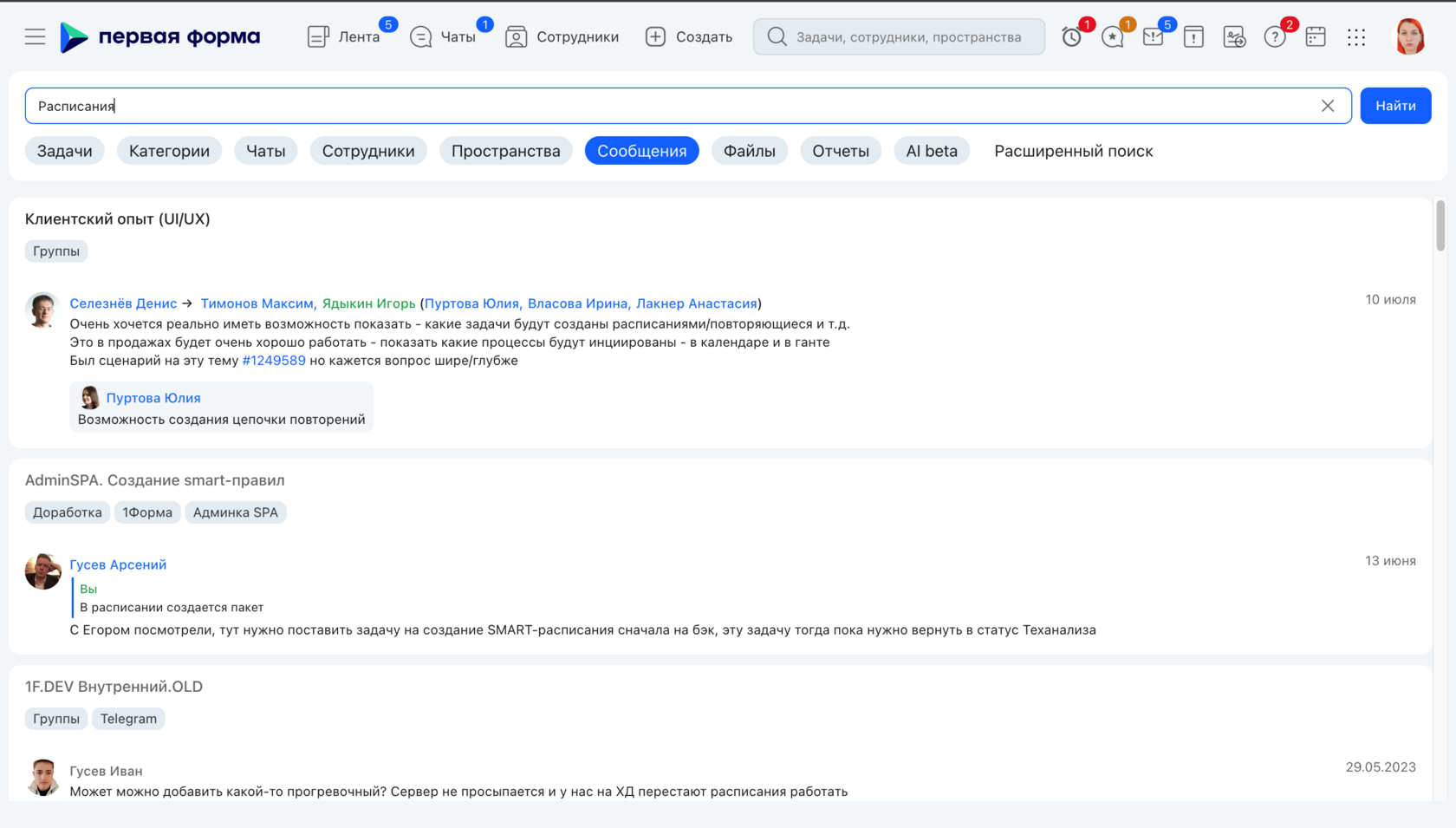
Обновлённая логика работы переходов по маршруту
Теперь после того, как вы нажимаете кнопку перехода по маршруту в карточке задачи, другие кнопки перехода и смарт-кнопки автоматически блокируются до смены статуса задачи или до выполнения действия. Это позволяет не запускать одну и ту же команду и не выполнять одновременно несколько команд, пока совершается переход или работает автоматизация.
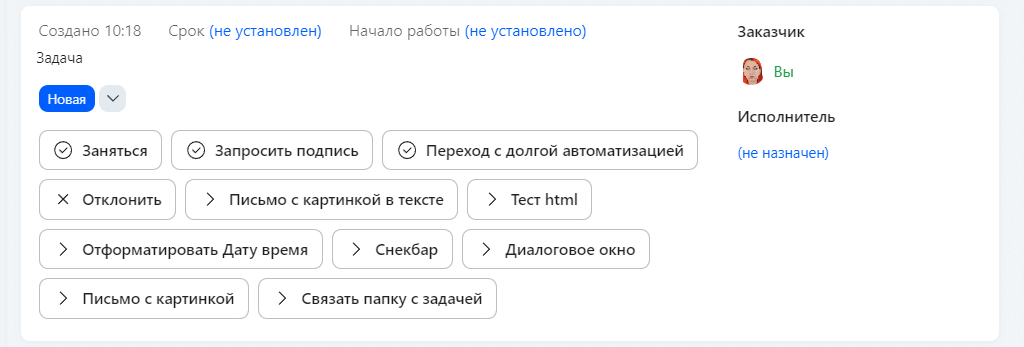
Новые кнопки для кастомизации блока «Избранное»
Мы внесли несколько изменений, с которыми стало удобнее персонализировать блок «Избранное». Там появились:
- Кнопка «+» слева от поиска. По ней открывается меню с пунктами: «Создать папку» и «Добавить ссылку».
- Пункт «Добавить ссылку» в контекстном меню. Оно вызывается по клику правой кнопкой мыши на пустой области блока, пункт позволяет добавлять в избранное ссылки на внешние сайты.
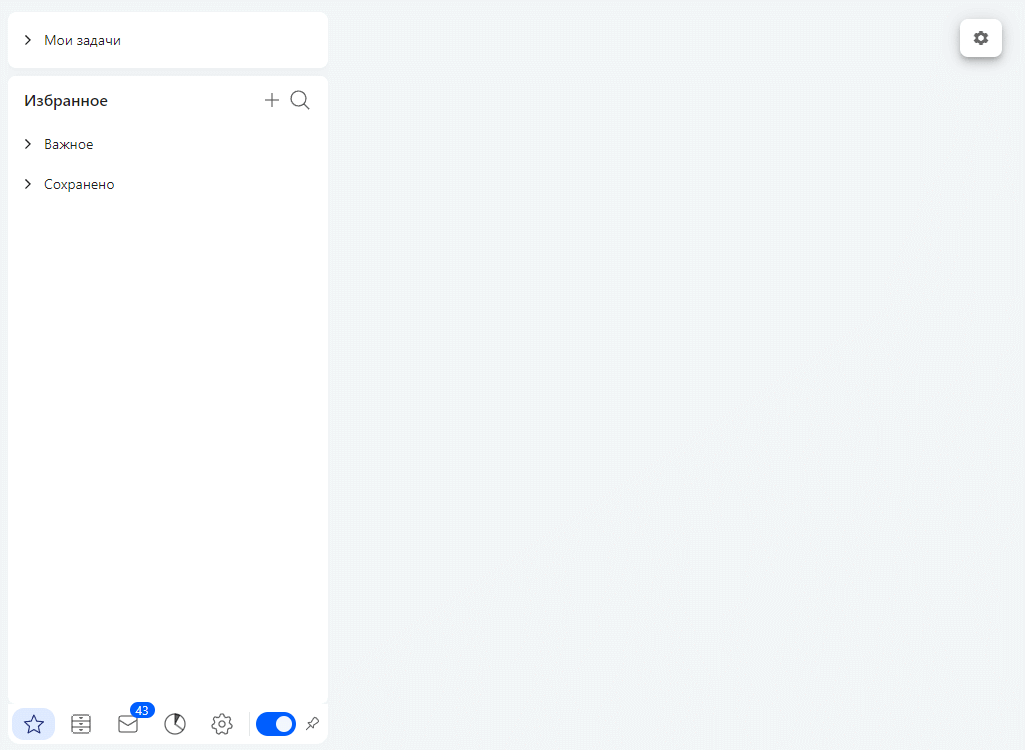
Проверка прав доступа в диаграмме Ганта
Мы добавили проверку доступа к задачам в новой диаграмме Ганта. Теперь, если у пользователя нет доступа к задаче, информация о ней не отображается — это нужно, чтобы гибко настроить безопасность проектов.
Апдейты для админов
Новая функция редактора смарт и TSQL-выражений — история версий
История позволяет отслеживать изменения в коде и восстанавливать предыдущие версии. Она доступна по кнопке «Просмотр версий» в панели инструментов редактора.
Версии создаются при каждом сохранении изменений. Если код ещё не редактировался, вы увидите на экране надпись «Нет истории версий». Если в код ранее вносились изменения, при переходе в историю откроется список с указанием пользователя и времени изменения.
Чтобы восстановить выбранную неактуальную версию, нажмите на соответствующую кнопку. Она станет доступной, когда вы выберете версию, отличную от текущей. Вернуться из истории к редактированию скрипта можно по кнопке «Выйти из просмотра».
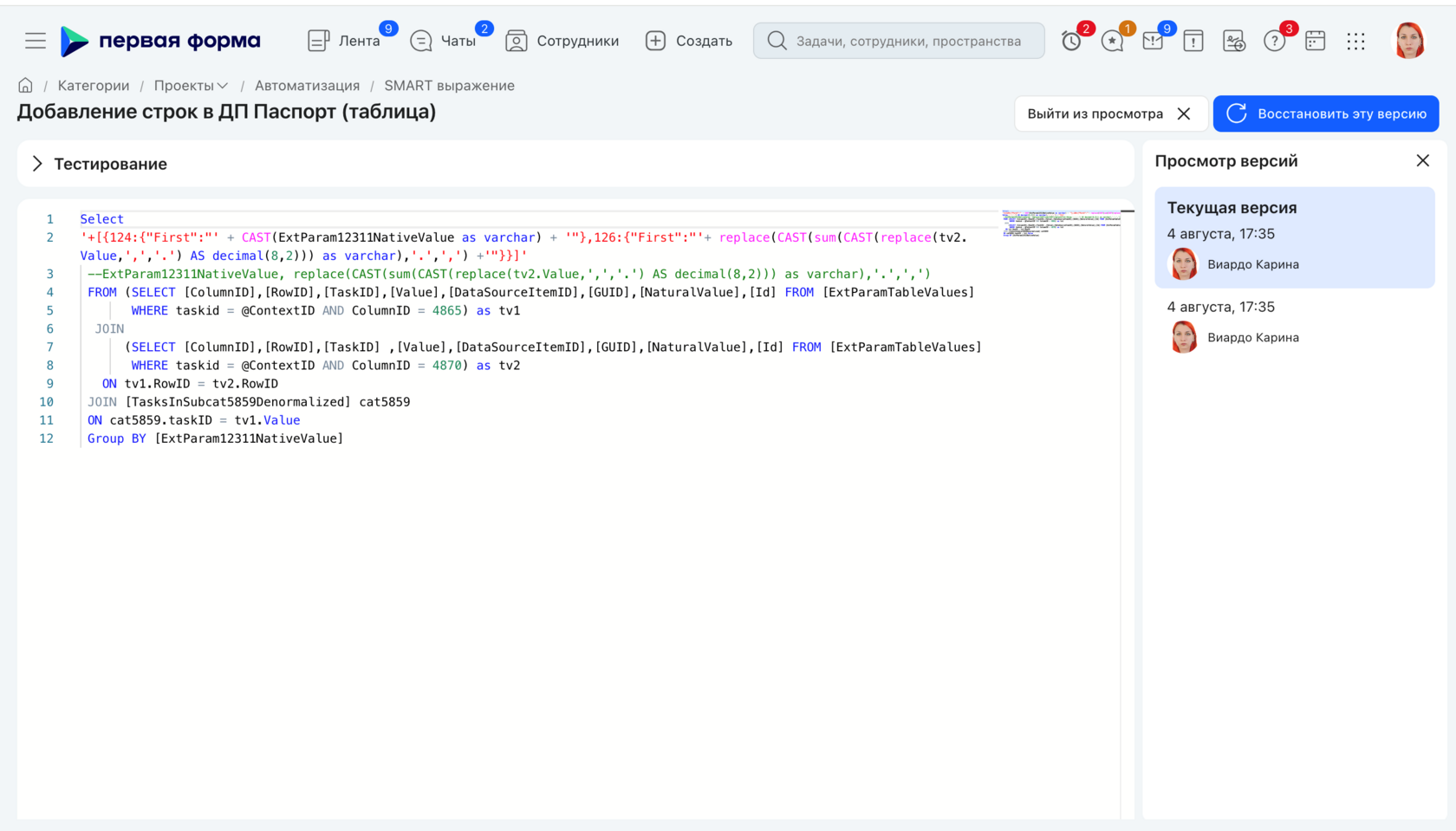
Новые настройки табличного вида категории
Мы добавили новые настройки и элементы, чтобы управлять табличным видом было проще:
- Кнопки быстрых действий «В начало» и «В конец» в колонке «Порядок по умолчанию», которые позволяют быстро сделать колонку первой или последней.
- Кнопка с изображением глаза в шапке, которая сортирует список и оставляет открытыми только видимые колонки.
- Возможность выдать или забрать доступ и видимость для всех колонок в один клик. Для этого в шапке колонок «Доступность» и «Видимость по умолчанию» появились галочки.
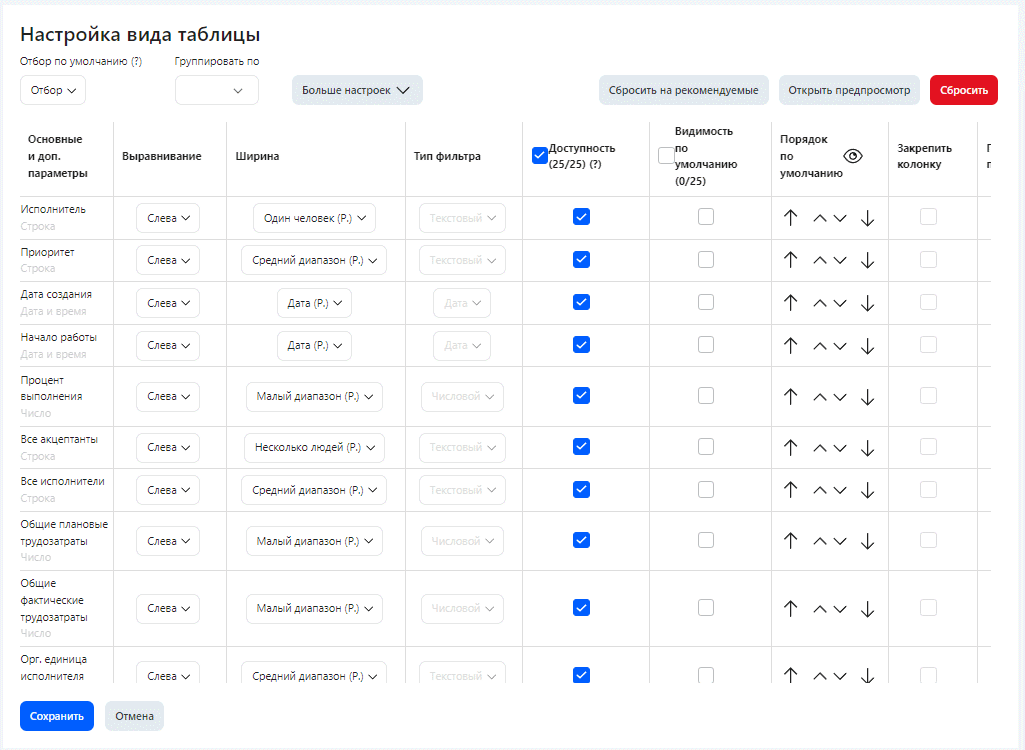
Ограничение на время запроса к базе данных для трёх хранимых процедур
Обратите внимание: мы ограничили время запроса к базе данных для следующих хранимых процедур:
- ShowCommentsFeed,
- ShowTasksFeed,
- SimpleSearchByTasks.
После 30 секунд запрос отменится само.
Блок для отображения результатов выполнения смарт-выражений
Теперь результат выполнения смарт-выражения отображается в специальном блоке в нижней части экрана. Он содержит две вкладки: TSQL-скрипт и сообщение с результатом. Так ориентироваться в интерфейсе гораздо проще.
Вы можете закрыть вкладку, нажав на крестик слева от её названия, или скрыть блок целиком по кнопке «Очистить результаты».
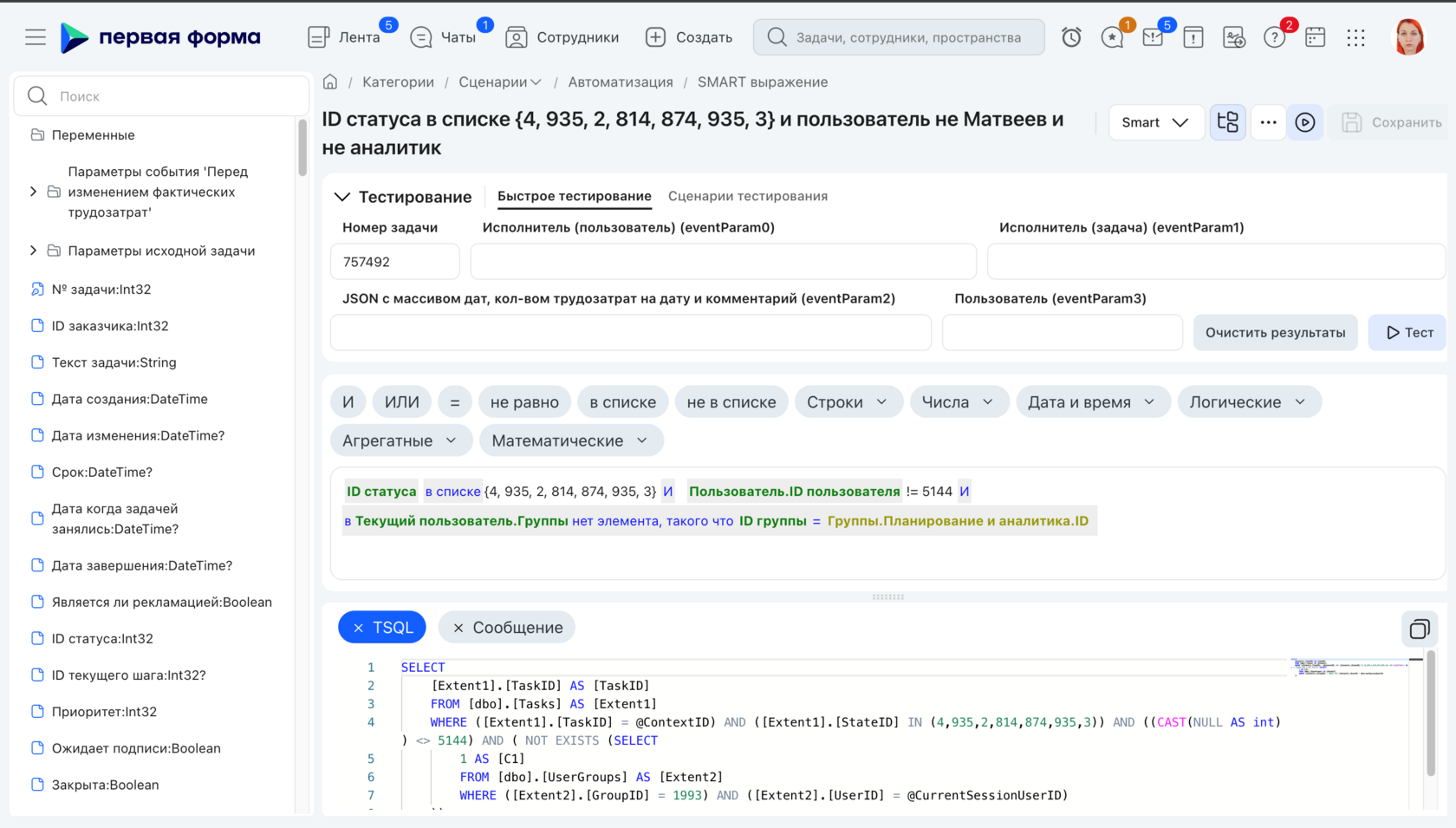
Новые настройки подписей на переходе
В новом режиме администрирования появилась новая вкладка для настроек подписи на переходе — «Настройки ЭДС». В них собраны опции для интеграции усиленных квалифицированных подписей.